Axure RP 8设计软件有个元件----下拉列表框,下拉列表框数据源可以单条添加,也可以批量添加;双击打开编辑列表窗口,可以多条添加记录。下面利用一个实例实现这个功能,操作如下:
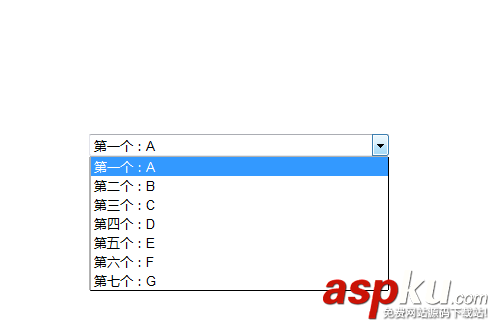
1、双击打开Axure RP 8软件,在元件库中找到“下拉列表框”,拖一个到画布上,如下图所示:
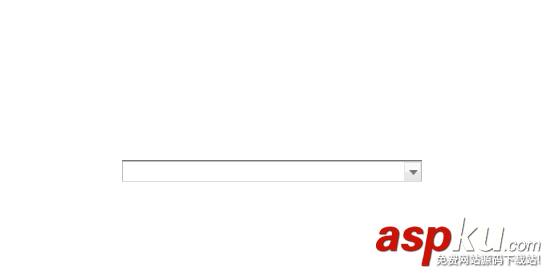
2、双击打开“编辑列表选项”窗口,点击“添加多个”,添加下拉列表框选项,如下图所示:
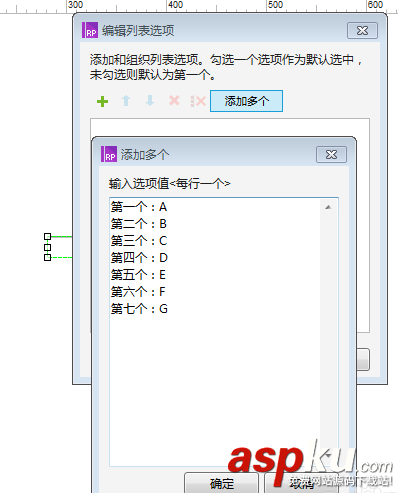
3、添加多个完毕后,点击“确定”按钮;然后勾选第一项,如下图所示:
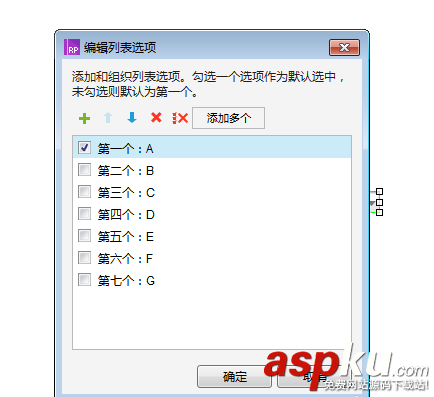
4、选中“下拉列表框”,双击“选项改变时”添加用例,如下图所示:
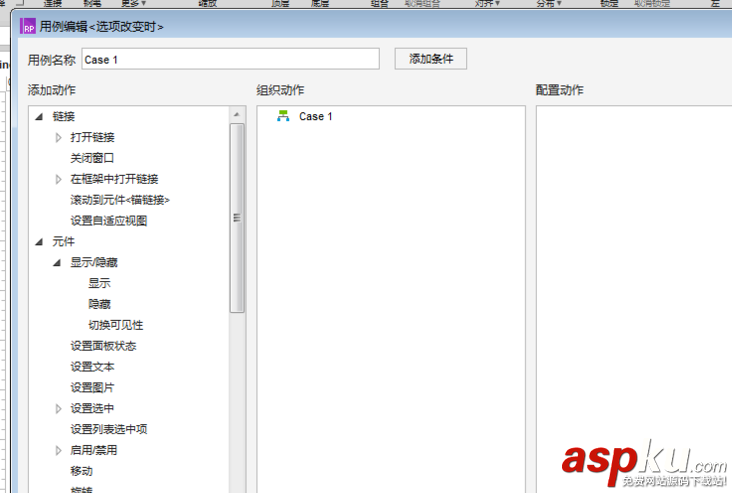
5、添加动作“设置列表选中项”,勾选“下拉列表框”,选择“选项”的值,如下图所示:
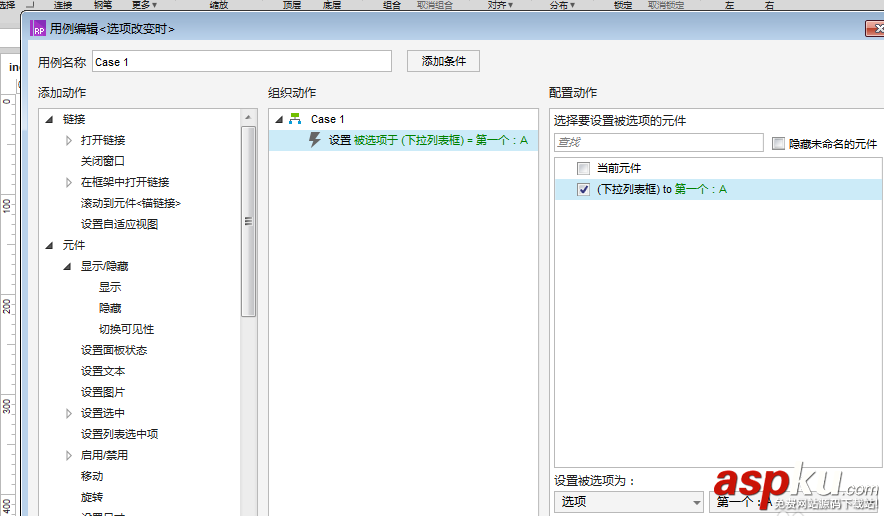
6、设置完毕后,查看下拉列表框效果,这时下拉列表框右上角显示个序号“1”,如下图所示:
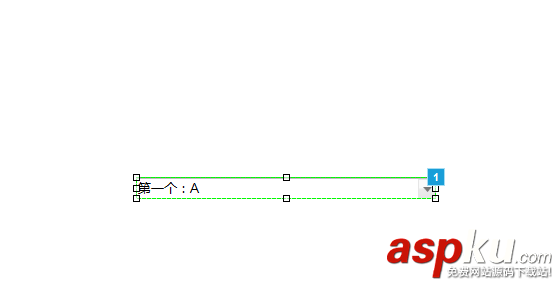
新闻热点
疑难解答
图片精选